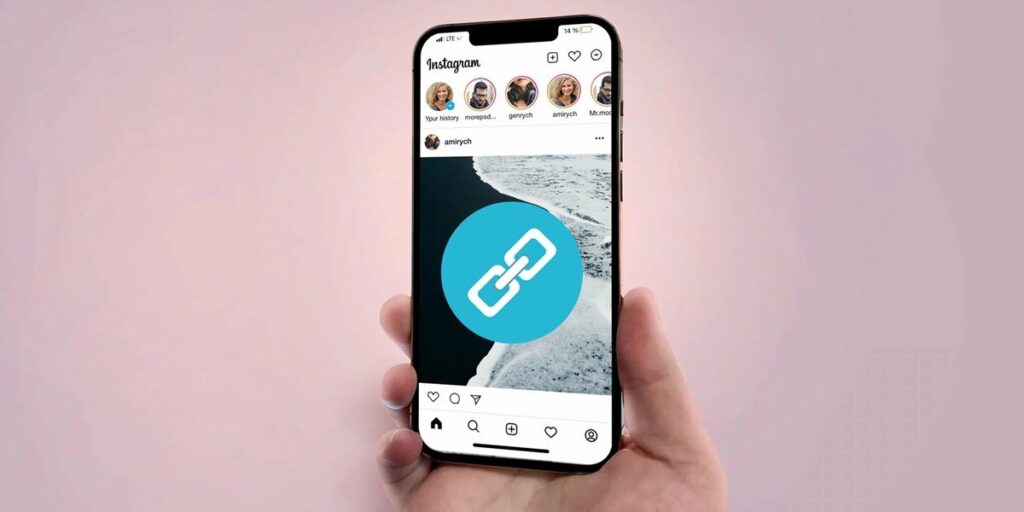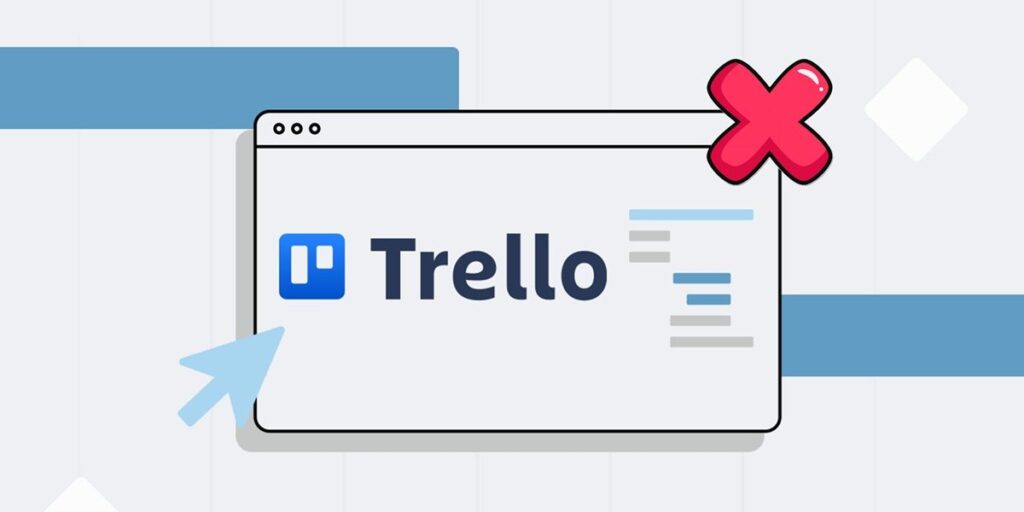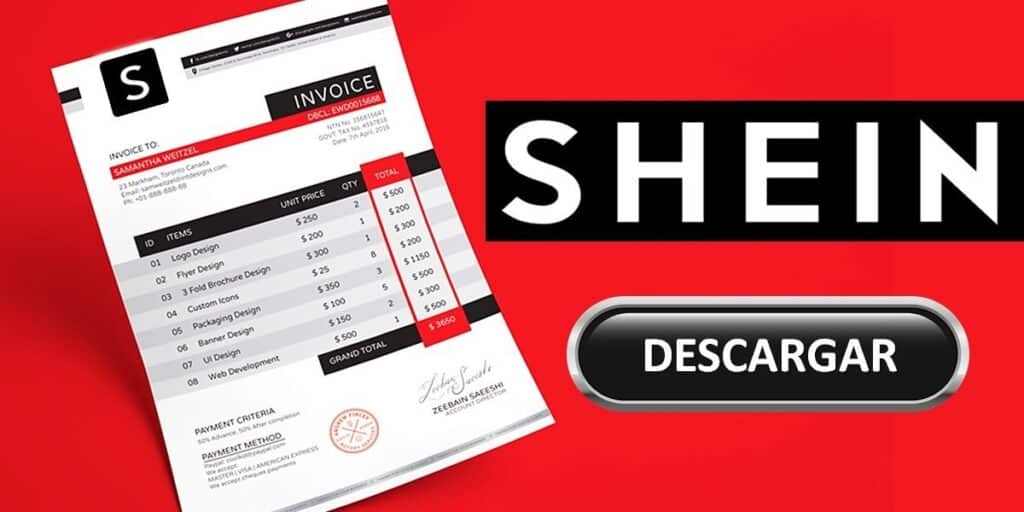如果您来到这里,那是因为您想尝试最好的 Kodi 附加组件之一:Latino Kodi Ultimate。 好吧,下面我们为您带来有关如何安装此附加组件和 Latin Kodi 版本的分步指南。
如何在 Kodi 上安装 Latino Kodi:一步步安装图标并构建 LKU
在 Kodi 上安装 Latin Kodi 或 LKU (Latino Kodi Ultimate) 图标非常简单。 下面,我们为您带来有关如何操作的分步教程。

打开 Kodi 并单击齿轮进入设置。

现在进入文件资源管理器。

您需要做的下一件事是单击“添加源”。

现在您应该将 Latin Kodi 的最终源链接放在顶部栏中: https://latinokodi.live/xyzlku/。 并将“Latino Cody”放入源名称栏中。 之后单击“确定”。

完成此操作后,返回 Kodi 主页并转到 Addons 部分。

现在单击左上角的框图标。

单击从 zip 文件安装。

搜索 Latino Kodi 并单击此资源。

单击 latinokodi.zip

执行此操作后,将加载 LKU 存储库(弹出窗口将确认这一点)。 接下来是单击从存储安装。

找到 LKU 存储库并单击它。

单击应用程序附加组件。

现在点击 LKU。

单击“安装”。

单击“确定”确认安装。

等待几秒钟,让 Latino Kodi Ultimate 附加组件安装(弹出窗口将确认这一点)。 之后,会出现另一个窗口来安装塔。 在这里您必须单击安装菜单,然后单击读取。

下一步是选择 Latin Kodi 版本来运行该附加组件。 我们建议您在新版本中选择Super Build Latino Nexus。

(LKU 向导矩阵)单击“安装”。

是的,按,按。

等待 Latin Kodi 构建完成。

安装完成后,您就可以开始享受 Latino Kodi Ultimate。
你……你可以开始享受拉丁裔 Kodi Ultima 了吗?
关于 Kodi:插件和构建的介绍性 Latino Kodi 安装指南首先在 Androidforia 上发布。